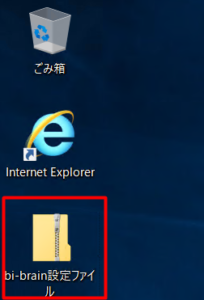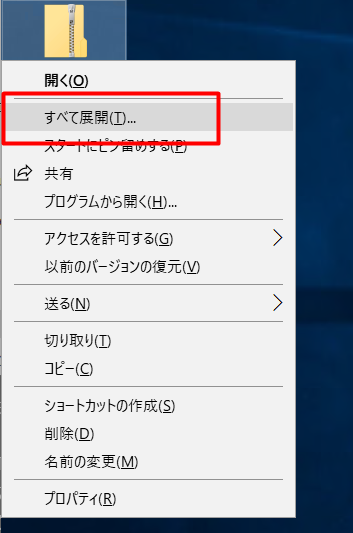bi-brainをご自身で設定したい方は
下記のマニュアルをご参考ください。
1
下のボタンから口座開設を行う
口座開設ボタン
+口座開設方法はこちら
・姓名はローマ字でご入力ください。例 TARO YAMADA
・パスワードは 英語の大文字、小文字、数字を全て含み、7~10文字で設定してください。例 Aa12345
・メールアドレスは受信可能なアドレスをご入力ください。受信できない場合、口座の承認が行えません。
・国はお住いの国をお選びください。
・通貨は JPY をお選びください。
・内容を理解・同意する場合は、チェックボックスにチェックを入れて下さい。
・全項目入力後に [口座開設] を押してください。
※本人確認書類は出金時までに必要です。お早めにご提出いただくことをお勧めします。
2
サポートラインに以下の情報を送る
①bi-winningに登録したメールアドレス
②bi-winningのUserID(6桁の数字)
↓
サポートラインはこちら
+UserID確認方法はこちら
bi-winningにログイン ▶ 画面右上の [ ご入金 ] ▶ (User ID) -の横の6桁の数字です。
3
サポートラインから
ライセンスキーを受け取る
順にご準備しますので
お渡し迄にお時間をいただく場合がございます。
ご了承下さいませ。
4
以下のボタンから設定ファイルを
ダウンロードする
bi-brain設定ファイル
運用額に合わせて推奨設定を参考に
設定したい場合は以下から
MT4に挿入するチャートファイルを
インストールしてご利用下さい。
bi-brain設定ファイル > [ 2_MT4用bi-brainソフト ] > チャートファイル「bi-brain」と差し換えてご利用下さい。
推奨設定50万円~:A,B
チャートファイルはコチラ
推奨設定40万円~:C
チャートファイルはコチラ
推奨設定30万円~:D,E
チャートファイルはコチラ
推奨設定20万円~:F
チャートファイルはコチラ
推奨設定10万円~:G,H
チャートファイルはコチラ
推奨設定~5万円:I,J
チャートファイルはコチラ
5
ダウンロードしたファイルをコピーし
VPSのデスクトップに貼り付ける
推奨VPSはFXVM2.0GBまたはABLENET2.0GBとなります。
どちらかのVPSをご利用くださいませ。
詳しくはマニュアルをご覧くださいませ。
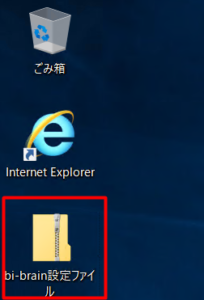
6
ファイルを展開する
+ zipファイルの展開方法はこちら
zipファイルの上で右クリックし、
「すべて展開」を選択し「展開」をクリックする
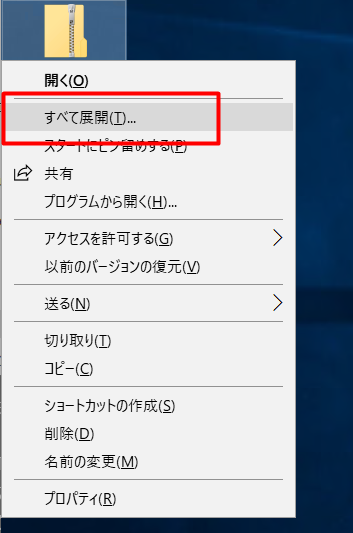
7
以下の手順で設定を行う
稼働開始前の注意点
VPSで自動取引中に別の端末で
同一口座にログインすると
自動売買が止まります。
履歴の確認はVPSから行ってください。
①chromeのインストール
②MT4のインストール&設定
③AlgoByteのインストール&セット
※①②③はすべて行ってください。
これで稼働開始です!
※投資のためお取引は毎日確認することを推奨いたします。
よくあるご質問
+11通貨すべての勝率をもう一度教えてください。
説明会にて公開した2017年1月1日~2021年12月31日までの期間の相場に当てはめてロジックを検証した結果は以下の通りです。
USDJPY(ドル/円):65%
EURJPY(ユーロ/円):61%
GBPUSD(英ポンド/米ドル):71%
AUDUSD(豪ドル/円):66%
EURGBP(ユーロ/英ポンド):74%
CADCHF(カナダドル/スイスフラン):63%
EURCHF(ユーロ/スイス):63%
GBPCHF(英ポンド/スイス):67%
USDCAD(米ドル/カナダドル):60%
USDCHF(米ドル/スイス):61%
AUDJPY(豪ドル/円):64%
なお、こちらの数字は検証の結果となり、未来の相場に対してこの勝率が保証されるわけではございませんのであらかじめご了承ください。
+定期的にログアウトされるのですが、システム上問題ありませんか?
正常な状態です。定期的にログアウトはされる仕様となり、ログアウト後は自動で再度ログインが行われるようになっておりますため、その際はしばらく待機をお願い致します。
その他マニュアル・よくあるご質問は
こちらのマニュアルをご参考ください。